Membuat Efek Transform Pada Teks
Disini saya menggunakan movie berdimensi 600 ( px ) x 200 ( px ) dengan Frame rate 20. Anda bisa menggantinya sesuai keinginan anda, caranya dengan menekan Ctrl+J untuk menampilkan jendela Document Properties.
Berikut penjelasan cara pembuatannya.
Ubah nama “Layer1” menjadi “tulisan”. Kemudian buat kalimat dengan menggunakan Text Tool
 (jenis dan size fontnya terserah anda). Misalnya seperti ini.
(jenis dan size fontnya terserah anda). Misalnya seperti ini.
Pastikan tulisan tersebut terseleksi, kemudian lakukan Break Apart dengan mengklik menu bar Modify – Break Apart atau dengan menekan Ctrl+B.

Break Apart kembali tulisan tersebut dengan mengulang langkah ke-2.
setelah melakukan langkah ke-3 maka tulisan akan menjadi bentuk shape (free editing). Klik kanan pada frame 30 lalu pilih Insert Keyframe atau tekan F6.

kemudian tekan tombol delete pada frame 30 maka otomatis tulisan tersebut akan hilang. Lalu buat tulisan kembali pada frame 30 dengan kalimat yang berbeda (sesuai keinginan anda) mengunakan Text Tool. Untuk lebih menarik ubah warnanya juga.
Seleksi tulisan tersebut kemudian ulangi langkah ke-2 sebanyak dua kali.
setelah itu tekan F6 pada frame 60 dan 90.
Klik kanan pada frame 1 lalu klik kanan dan pilih Copy Frames.
Kemudian klik kanan pada frame 90 lalu pilih Paste Frames.
tekan F6 pada frame 120.
Langkah berikutnya, tekan dan tahan tombol SHIFT pada keyboard lalu klik kiri pada layer “tulisan” maka otomatis frame yang aktif pada layer “tulisan” akan terseleksi.
Kemudian pada panel Properties, ubah tipe tweennya menjadi Shape.
Setelah itu, klik kanan di antara frame 30 dan 60 lalu pilih Remove Tween.
Langkah terakhir, klik kanan di antara frame 90 dan 120 lalu pilih Remove Tween kembali.
Untuk melihat hasilnya tekan Ctrl+Enter.






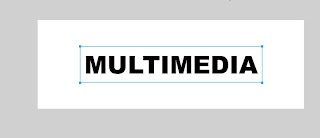






 Kategori TUTORIAL
Kategori TUTORIAL


 Gratis untuk disebarluaskan
Gratis untuk disebarluaskan
 Gratis untuk disebarluaskan
Gratis untuk disebarluaskan
1 komentar:
baguss !!
Posting Komentar